Hogyan tekinthetjük meg a protokollt a pfr-ből, és az alkalmazást a kayako fúziós támogató rendszeren dolgozhatjuk
Ábra. 1. Az elküldött jelentések listája.
2. A dokumentumáramlásra vonatkozó részletes információ megjelenik a képernyőn.
2.1. Ha minden dokumentumot el kíván menteni a kiszolgálóra (beleértve a protokollt alkalmazásokkal), kattintson a "Minden dokumentum és aláírás mentése" gombra (lásd 2. ábra). Ezután válassza ki a mappát a dokumentumok mentéséhez, majd kattintson az OK gombra (lásd a 3. ábrát).
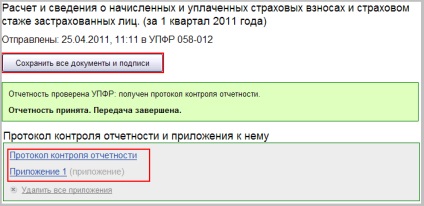
Ábra. 2. Dokumentumok mentése.
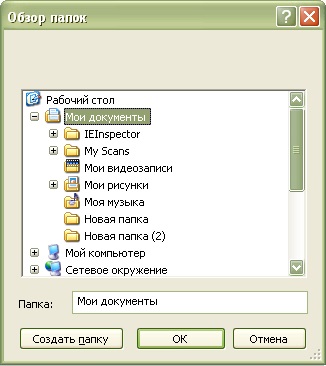
Ábra. 3. Válassza ki a mappát a dokumentumok mentéséhez.
2.2. Csak a naplófájl mentéséhez menjen a Report Control Protocol.xml hivatkozásra.
Az alkalmazás mentéséhez kattintson a nevére, majd a megjelenő ablakban kattintson a Megnyitás vagy a Mentés gombra (lásd a 4. ábrát).
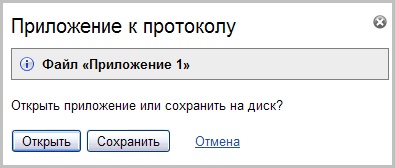
Ábra. 4. Nyissa meg az alkalmazásfájlt.
A kézi mentés nélküli protokoll nélküli alkalmazás megnyitása csak akkor jelenik meg, ha a kiterjesztés fájlainak megnyitásához kapcsolódó program a munkaállomáson van telepítve. Ellenkező esetben, ha megnyomja a Megnyitás gombot, hiba jelenik meg (lásd az 5. ábrát).
Ábra. 5. Hiba az alkalmazás megnyitásakor.
Ha ilyen hiba történik, először mentse el az alkalmazásfájlt, és próbálja megnyitni azt a munkaállomáson telepített programok egyikében. Például az alábbi utasítások leírják, hogyan oldja meg a .odt kiterjesztésű fájlok megnyitásakor jelentkező hibát (lásd az 5. ábrát).
Ha a FIU-tól számos kérelem érkezik, külön mentésre kerül.
Ábra. 6. Távoli alkalmazás.
Az alkalmazások csak a Rendszer felhasználó által törölhetők az Összes alkalmazás eltávolítása gombra kattintva (lásd a 7. ábrát).
A protokollfájlok és bevételek XML formátumban érhetők el, és az Internet Explorer vagy a jegyzettömb segítségével nyithatók meg.
Az alkalmazásfájlok bármelyik formátumban (általában Word, Internet Explorer, OpenOffice) nyithatók meg a FIU-tól.